电脑USB接口松动怎么解决
时间:2025-08-01 14:32:29 262浏览 收藏
golang学习网今天将给大家带来《电脑USB接口接触不良解决方法大全》,感兴趣的朋友请继续看下去吧!以下内容将会涉及到等等知识点,如果你是正在学习文章或者已经是大佬级别了,都非常欢迎也希望大家都能给我建议评论哈~希望能帮助到大家!
USB接口接触不良通常由软件或硬件问题引起,解决需分步骤排查。1.首先尝试更换设备或接口以确认问题来源;2.重启电脑以排除临时性软件冲突;3.进入设备管理器检查驱动状态,卸载异常设备并重新安装或更新驱动;4.调整电源管理设置,关闭省电导致的自动休眠功能;5.检查BIOS/UEFI中的USB相关选项是否启用;6.清理接口内部灰尘、异物或检查针脚是否弯曲;7.对台式机检查前置USB插针是否松动;8.确认电脑供电是否充足;9.通过交叉测试判断是设备问题还是接口问题;10.注意USB线材质量与长度、标准匹配情况,避免因供电不足或信号衰减造成假性接触不良。

电脑USB接口接触不良,这事儿说大不大,说小不小,但真遇到了,那叫一个恼火。多数时候,它不是什么大毛病,往往是驱动程序的小脾气,或是供电出了点岔子,当然,物理损伤也时有发生。解决起来,通常从软件层面试探,不行再往硬件上琢磨,循序渐进总能找到症结。
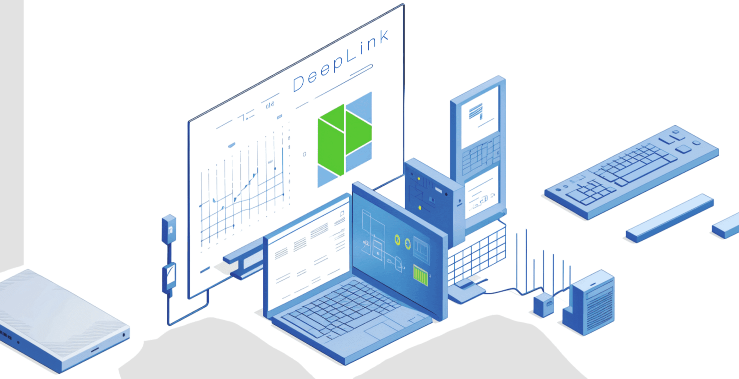
解决方案
当你的USB接口开始“罢工”或者时好时坏时,别急着下定论,先来一轮基础排查。
你可以试着把设备换个USB口插插看,或者换个设备插到这个“有问题”的口上,这能帮你迅速判断是接口本身的问题,还是设备的问题。有时候,仅仅是设备与端口之间的一点点“不来电”,换个位置可能就解决了。

如果换了口还是不行,或者只有某个特定的口有问题,那我们得深入一点。首先,重启电脑,这招听起来老套,但很多时候,它就是那个神奇的“重置键”,能解决不少临时的软件冲突或系统卡顿。
如果重启无效,打开你的“设备管理器”(Windows系统下,右键“此电脑”或“我的电脑”,选择“管理”,然后找到“设备管理器”)。这里面,USB相关的控制器和设备状态一览无余。你可能会看到一些带有黄色感叹号的设备,这通常意味着驱动有问题。你可以尝试右键点击它们,选择“卸载设备”,然后重启电脑,让系统自动重新安装驱动。或者,如果能找到更新的驱动,手动更新一下。别忘了,主板的芯片组驱动也至关重要,它直接影响USB控制器的正常运作,很多时候,USB口的问题根源反而是芯片组驱动老旧。

电源管理设置也值得一看。在设备管理器里找到USB Root Hub(USB根集线器),右键属性,切换到“电源管理”选项卡,把“允许计算机关闭此设备以节约电源”这个勾去掉。有时候,系统为了省电,会把USB接口给“休眠”掉,导致接触不良的假象。
BIOS/UEFI设置里,也有USB相关的选项,比如USB Legacy Support(USB传统支持)或者USB Controller开关。检查一下这些选项是否都处于启用状态。偶尔,我遇到过BIOS更新后,这些设置被重置,导致USB口失效的情况。
要是软件层面都排查完了,问题依旧,那多半就是硬件问题了。仔细观察USB接口内部,有没有弯曲的针脚,有没有灰尘、棉絮或者其他异物堵塞。我见过不少因为接口里塞满了灰尘,导致接触不良的案例。用小刷子或者吹气罐清理一下,说不定就能解决。对于台式机,还要检查主板上的USB插针是否插紧,特别是前置USB接口,线材松动是常事。
最后,如果你的电脑供电不足,比如电源老化、功率不够,也可能导致USB设备无法正常工作,尤其是那些需要较大电流的设备。这虽然不是“接触不良”,但表现可能类似。
为什么我的USB接口突然就不好使了?
USB接口突然“失灵”,这事儿背后原因挺多的,远不止表面上看起来的那么简单。在我看来,它就像是电脑里的小型“神经系统”,任何一个环节出了岔子,都可能导致它突然“罢工”。
最常见的一种情况,是系统或驱动程序的“抽风”。比如,你刚装了个新软件,或者Windows进行了一次更新,这些操作都有可能导致USB驱动程序冲突,或者暂时性地崩溃。我个人就遇到过,Windows更新后,某个USB设备突然识别不出来,重启几次,或者重新安装一下驱动就又好了,这种就是典型的软件“水土不服”。
再来,就是电源管理策略的问题。系统为了省电,可能会在某个USB设备长时间不使用后,或者电池电量较低时,将其供电切断。等你再用的时候,它就“醒”不过来了,表现得就像接触不良。这其实是系统的一种“过度保护”机制,但常常会适得其反。
当然,物理上的冲击或磨损也是突然失效的元凶。比如,你不小心绊了一下USB线,或者设备插拔次数过多,都可能导致接口内部的金属触点发生轻微形变,甚至出现肉眼难以察觉的微小裂纹。这种损伤往往是累积性的,直到某个临界点,它就突然“断片儿”了。还有一种情况是静电,特别是在干燥的环境下,不经意的静电释放,也可能瞬间击穿USB控制器,导致接口永久性损坏。虽然不常见,但一旦发生,就是个大麻烦。
怎么判断是软件问题还是硬件损坏?
区分USB接口的“病根”是软件还是硬件,其实有迹可循,这需要一点点侦探的思路。
一个比较直接的线索是“症状的一致性”。如果你的USB接口在连接任何设备时都毫无反应,或者在不同操作系统(比如你用U盘启动一个Linux Live系统)下也同样不工作,那么硬件损坏的可能性就非常大了。反之,如果某个USB设备在其他电脑上能正常工作,或者只有某个特定的USB接口有问题,而其他接口都正常,那可能就是这个接口的硬件问题。但如果所有USB接口都出现问题,而设备管理器里又显示一堆感叹号,那软件或驱动层面的问题就更值得怀疑。
另一个重要的判断依据是“设备管理器”的反馈。如果设备管理器里,USB控制器或者连接的设备旁边出现了黄色的感叹号,或者显示“未知设备”,那几乎可以肯定这是驱动程序的问题。系统无法识别设备,或者驱动程序加载失败,都会导致这种现象。但如果设备管理器里一切正常,而USB设备就是不工作,那可能就是硬件层面,比如供电不足或者物理连接不良。
观察“物理状态”也是关键。仔细检查USB接口内部是否有弯曲的针脚、明显的划痕或烧焦的痕迹。如果肉眼可见的物理损伤,那无疑是硬件问题。对于笔记本电脑,USB接口经常会因为外力而松动,你轻轻晃动一下插入的设备,看看是否能恢复连接,如果是,那很可能是接口与主板焊接点出现了虚焊。
最后,可以尝试“交叉测试”。用一个确定没问题的USB设备(比如一个U盘),插入你电脑上所有USB接口,看看哪些能用,哪些不能用。再把你电脑上“有问题”的USB设备,插到另一台确定正常的电脑上,看看能否正常工作。通过这种交叉验证,你就能更准确地锁定问题是出在你的电脑接口上,还是出在USB设备本身。
USB接口接触不良,有哪些不为人知的小细节?
USB接口接触不良,除了那些显而易见的驱动问题或物理损坏,还有些“小秘密”常常被我们忽略,它们虽然不那么起眼,却可能是问题的症结。
比如说,接口内部的“微尘”。我们经常会清理电脑外部,但很少有人会去仔细清理USB接口内部。时间久了,接口里会积聚很多灰尘、棉絮,甚至是一些细小的食物残渣。这些看似无害的微粒,却可能阻碍USB插头与接口触点之间的紧密连接,导致接触不良。我曾遇到过一个用户,他的USB接口怎么都识别不了U盘,最后用牙签轻轻挑出了一小团棉絮,问题瞬间解决。这事儿听起来有点儿离谱,但真实发生。
再来,USB线材的“质量”与“长度”。很多人觉得USB线都一样,能用就行。但实际上,线材的质量对信号传输和电力供应至关重要。廉价、劣质的USB线材,内部线芯可能过细,屏蔽层也做得不好,导致信号衰减严重,或者供电不足,尤其是在连接移动硬盘、打印机等需要较大电流的设备时,就容易出现“接触不良”的假象。过长的USB线也会导致信号衰减,如果你发现某个设备只有在靠近电脑时才能正常工作,那很可能是线材过长或质量不佳的问题。
还有一点,主板USB插针的“松动”或“插错”。对于台式机,特别是前置USB接口,它们是通过线缆连接到主板上的USB插针的。这些插针通常是多针排线,如果插头没有插紧,或者在组装电脑时插错了方向(虽然现在多数有防呆设计,但总有意外),都会导致前置USB接口无法正常工作。这可不是什么“接触不良”,而是根本没接通。
最后,USB供电标准与设备需求不匹配。USB有2.0、3.0、3.1、Type-C等多种标准,它们在数据传输速度和供电能力上都有显著差异。比如,USB 2.0接口的供电电流相对较小,如果你将一个需要较大电流的移动硬盘连接到USB 2.0接口上,它可能因为供电不足而无法正常工作,或者工作不稳定,表现出“接触不良”的症状。而如果将它连接到USB 3.0或更高标准的接口上,问题可能就迎刃而解了。这其实不是接口接触不良,而是“供需不平衡”。
今天关于《电脑USB接口松动怎么解决》的内容介绍就到此结束,如果有什么疑问或者建议,可以在golang学习网公众号下多多回复交流;文中若有不正之处,也希望回复留言以告知!
-
501 收藏
-
501 收藏
-
501 收藏
-
501 收藏
-
501 收藏
-
467 收藏
-
315 收藏
-
171 收藏
-
210 收藏
-
457 收藏
-
482 收藏
-
220 收藏
-
149 收藏
-
297 收藏
-
177 收藏
-
488 收藏
-
253 收藏
-

- 前端进阶之JavaScript设计模式
- 设计模式是开发人员在软件开发过程中面临一般问题时的解决方案,代表了最佳的实践。本课程的主打内容包括JS常见设计模式以及具体应用场景,打造一站式知识长龙服务,适合有JS基础的同学学习。
- 立即学习 543次学习
-

- GO语言核心编程课程
- 本课程采用真实案例,全面具体可落地,从理论到实践,一步一步将GO核心编程技术、编程思想、底层实现融会贯通,使学习者贴近时代脉搏,做IT互联网时代的弄潮儿。
- 立即学习 516次学习
-

- 简单聊聊mysql8与网络通信
- 如有问题加微信:Le-studyg;在课程中,我们将首先介绍MySQL8的新特性,包括性能优化、安全增强、新数据类型等,帮助学生快速熟悉MySQL8的最新功能。接着,我们将深入解析MySQL的网络通信机制,包括协议、连接管理、数据传输等,让
- 立即学习 500次学习
-

- JavaScript正则表达式基础与实战
- 在任何一门编程语言中,正则表达式,都是一项重要的知识,它提供了高效的字符串匹配与捕获机制,可以极大的简化程序设计。
- 立即学习 487次学习
-

- 从零制作响应式网站—Grid布局
- 本系列教程将展示从零制作一个假想的网络科技公司官网,分为导航,轮播,关于我们,成功案例,服务流程,团队介绍,数据部分,公司动态,底部信息等内容区块。网站整体采用CSSGrid布局,支持响应式,有流畅过渡和展现动画。
- 立即学习 485次学习
